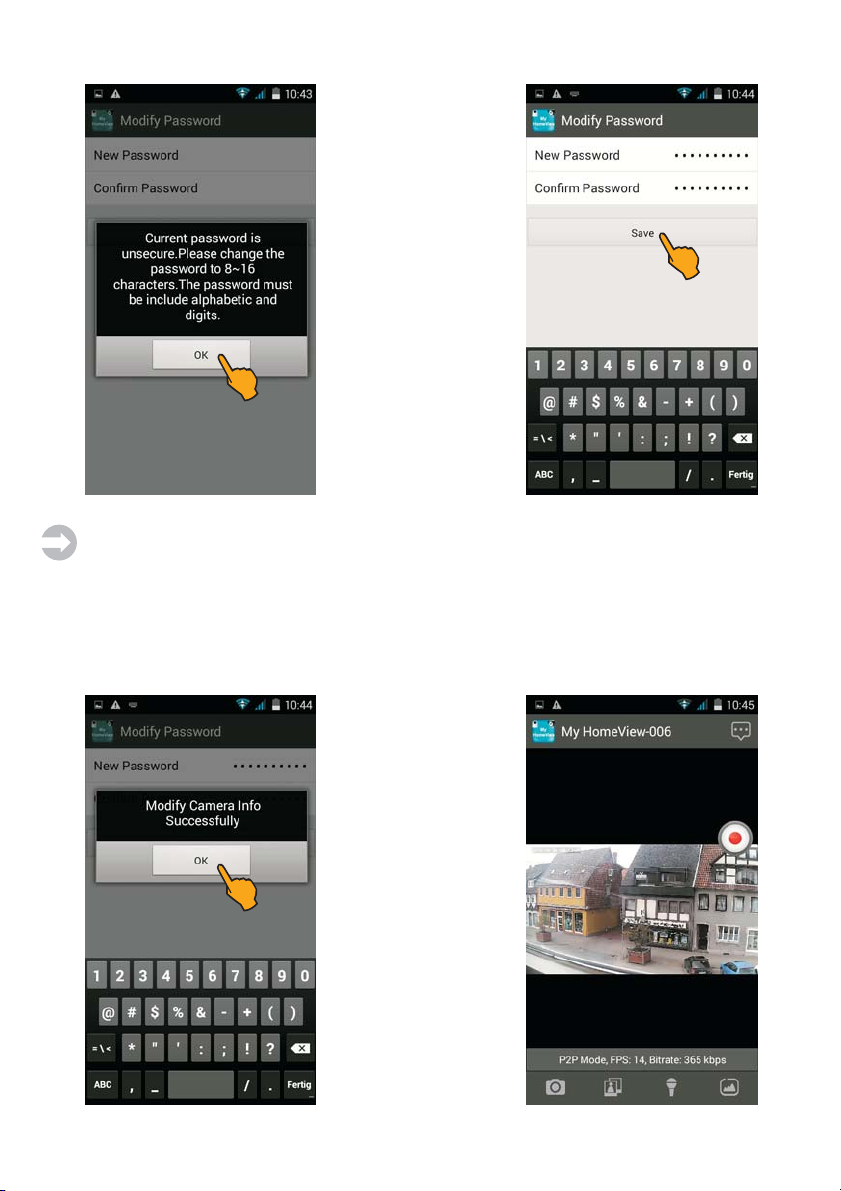Produ tbeschreibung/Bestimmungsgemäße Verwendung
Die multifon WLAN indoor cam ist ein Video-Sicherheitssystem mit Intercom-Funktion zur Fern-
Überwachung privater/semiprofessioneller Räume über ein Smartphone/Tablet.
Die Farbkamera mit Schwenk- und Neige-Funktion überträgt über das lokale Heimnetzwerk
(WLAN-Router) Bild und Ton aus dem Überwachungsbereich an das Mobilgerät. Die Kamera
kann über WLAN (kabellos) mit dem Heimnetzwerk verbunden werden oder über das im Liefer-
umfang enthaltene LAN-Kabel (RG45) an den WLAN-Router angeschlossen werden.
Der WiFi Standard (IEEE 802.11b/g/n) sorgt für eine störungsarme und abhörsichere Übertragung
und schützt so Ihre rivatsphäre, die W A-Verschlüsselung verhindert den Zugriff Unbefugter
auf Ihre Kamera.
Die Kamera ist für die Nutzung in geschlossenen Räumen vorgesehen; sie kann auf einer ebenen
Fläche aufgestellt oder mit dem im Lieferumfang enthalten Halter an der Wand oder der Zim-
merdecke befestigt werden.
Wird über die VMD (Video Motion Detection) eine Bewegung im Überwachungsbereich registriert,
so erfolgt eine Benachrichtigung an das Mobilgerät ( ush Notification) und es wird automatisch
eine kurze Aufzeichnung (ca. 25 Sek.) gespeichert (microSD-Karte nicht im Lieferumfang enthalten).
Mit der Schnappschuss- bzw. der Recording-Funktion können über das Mobilgerät auch manuell
Fotos bzw. Videosequenzen aufgenommen werden, die Aufnahmen sind per App auch aus der
Ferne einsehbar.
Acht Infrarot-LEDs (Reichweite bis 6 m) sorgen bei Dunkelheit für gute Sicht.
Dank der Intercom-Funktion ist zudem eine Sprechverbindung zwischen Kamera und Mobilgerät
möglich.
Warn- und Sicherheits-Hinweise
Gesetzliche Vorschriften zur Videoüberwachung beachten! Stellen Sie sicher, dass weder
benachbarte rivatgrundstücke noch angrenzende öffentliche Bereiche erfasst werden! Beachten
Sie bei gewerblichen Flächen unbedingt die entsprechenden Hinweispflichten!
Nicht den Witterungseinflüssen im Freien aussetzen! Die multifon WLAN indoor cam ist nur
für den Innenbereich geeignet, Kamera und Netzteil müssen vor Feuchtigkeit und Nässe geschützt
werden!
Nur das mitgelieferte Netzteil verwenden! Nutzen Sie zur Stromversorgung der Kamera aus-
schließlich das mitgelieferte Steckernetzteil.
Sollte das Steckernetzteil Beschädigungen aufweisen, so fassen Sie es nicht an: es besteht
Lebensgefahr durch einen elektrischen Schlag! Schalten Sie in diesem Fall zuerst die Netzspannung
für die Steckdose ab und trennen erst dann das Steckernetzteil vom Stromnetz. Ersetzen Sie es
durch ein Original-Netzteil.
Nicht in Kinderhände! Verhindern Sie, dass Kinder mit dem Gerät, Zubehörteilen oder dem Ver-
packungsmaterial spielen.
Nicht im Kran enhaus/in Pflegeeinrichtungen benutzen! Ihre multifon WLAN indoor cam
erzeugt Funkwellen, die unter Umständen Geräte im Krankenhaus beeinträchtigen können. Klären
Sie ggf. mit dem verantwortlichen ersonal, ob eine Inbetriebnahme möglich ist.
Nicht öffnen eine Veränderungen vornehmen! Öffnen Sie niemals Gehäuseteile und nehmen
Sie keine Veränderungen an den Geräten vor, sonst entfallen Garantieansprüche und möglicher-
weise auch die Gerätezulassung!
Bei beschädigtem Gehäuse: Netzstec er ziehen! Trennen Sie das Gerät sofort vom Stromnetz,
wenn Sie Beschädigungen am Gehäuse feststellen. Lassen Sie eventuelle Reparaturen nur von
sachkundigen ersonen ausführen.
3